New Template System in LS3.x/7/es: Difference between revisions
From LimeSurvey Manual
(Created page with "=Edición usando la interfaz de administración= ==lista de temas== En el panel de administración, ahora hay un cuadro para acceder a la lista de temas: File:Template list....") |
No edit summary |
||
| Line 1: | Line 1: | ||
=Edición usando la interfaz de administración= | =Edición usando la interfaz de administración= | ||
== | ==Lista de temas== | ||
En el panel de administración, ahora hay un cuadro para acceder a la lista de temas: | En el panel de administración, ahora hay un cuadro para acceder a la lista de temas: | ||
[[File:Template list.jpg | thumb | 800px | center | baseline | border | '' La lista de temas después de una nueva instalación de RC3 '']] | [[File:Template list.jpg | thumb | 800px | center | baseline | border | '' La lista de temas después de una nueva instalación de RC3 '']] | ||
Latest revision as of 18:17, 20 November 2019
Edición usando la interfaz de administración
Lista de temas
En el panel de administración, ahora hay un cuadro para acceder a la lista de temas:
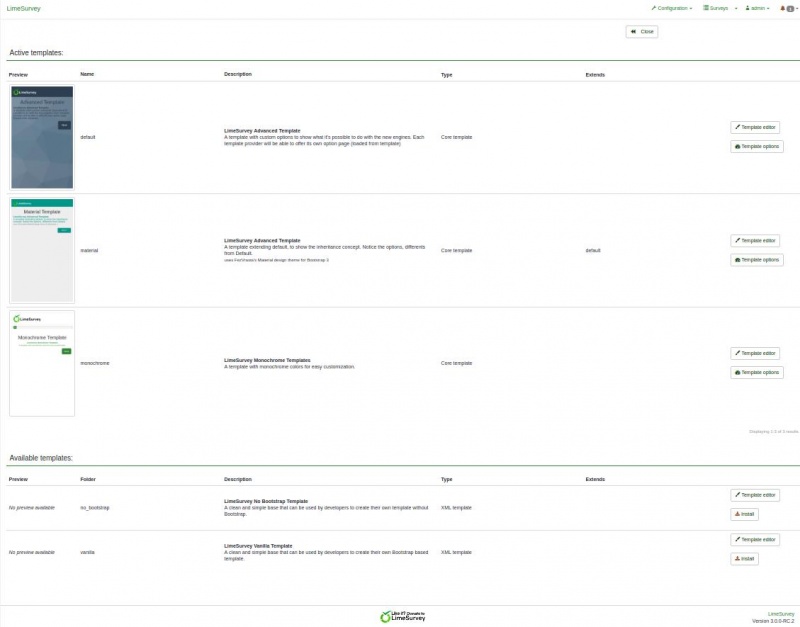
La lista se divide en 5 columnas:
- Una vista previa del tema: es solo un archivo de imagen llamado "preview.png" en la raíz del tema.
- El "título" del tema como está especificado en el manifiesto (config.xml en la raíz del tema).
- La descripción del tema: una cadena establecida en su manifiesto.
- El tipo de tema: tema principal (proporcionado con LimeSurvey), tema de usuario (agregado en el directorio de carga), tema XML (no cargado en la base de datos).
- Extenciones: si el tema se extiende otro tema, su nombre se indicará aquí.
- Algunos botones de acción:
- Instalar: cargará el manifiesto de un tema para agregarlo a la base de datos y lo hará disponible para su selección en el nivel de la encuesta.
- Desinstalar: eliminará las entradas de configuración de un tema en la base de datos.
- Editor de temas: lo redirigirá al editor de temas.
- Opción de tema: lo llevará a la configuración global de las opciones de tema.